Pourquoi le message d'origine n'est-il pas inclus lorsque je réponds dans Outlook 2013?
Si vous envoyez beaucoup d'e-mails tout au long de la journée, il est très possible que vous ne vous souveniez pas du contexte de chaque conversation que vous avez eue. Une façon de vous familiariser avec un fil de discussion consiste à revenir en arrière et à lire l'intégralité de la conversation. Par défaut, la plupart des programmes de messagerie, y compris Outlook 2013, incluront le message d'origine lorsque vous répondez à un e-mail. Mais si votre installation d'Outlook 2013 ne le fait pas, le paramètre peut avoir été désactivé.
Notre didacticiel ci-dessous vous aidera à trouver l'emplacement du paramètre qui contrôle si le message d'origine est inclus ou non lorsque vous répondez aux e-mails. Vous pouvez ensuite modifier ce paramètre pour restaurer Outlook 2013 à la configuration par défaut qui lui permet de conserver l'intégralité de la conversation de message en ligne.
Comment inclure le message d'origine pour les réponses dans Outlook 2013
Les étapes de cet article supposent que lorsque vous répondez actuellement à un e-mail dans Outlook 2013, le message d'origine n'est pas inclus. Ces étapes vous montreront le paramètre à ajuster qui vous permettra d'inclure ce message d'origine pour les réponses futures.
Étape 1: ouvrez Outlook 2013.
Étape 2: cliquez sur l'onglet Fichier dans le coin supérieur gauche de la fenêtre.

Étape 3: cliquez sur Options dans la colonne à gauche de la fenêtre.
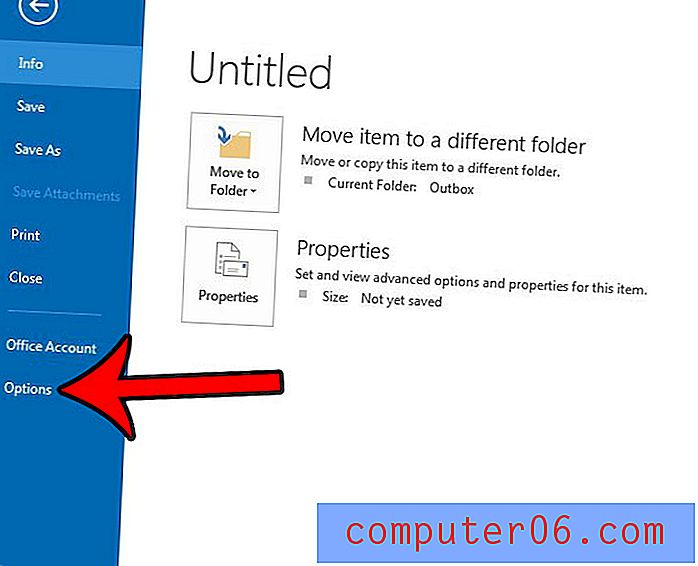
Étape 4: cliquez sur l'onglet Courrier dans la colonne de gauche de la fenêtre Options Outlook .

Étape 5: faites défiler la page jusqu'à la section Réponses et transferts du menu, cliquez sur le menu déroulant à droite de Lors de la réponse à un message, puis sélectionnez le texte Inclure le message d'origine . Notez que vous pouvez également sélectionner l'une des autres options à la place, si cela semble correspondre davantage à vos préférences d'utilisation.
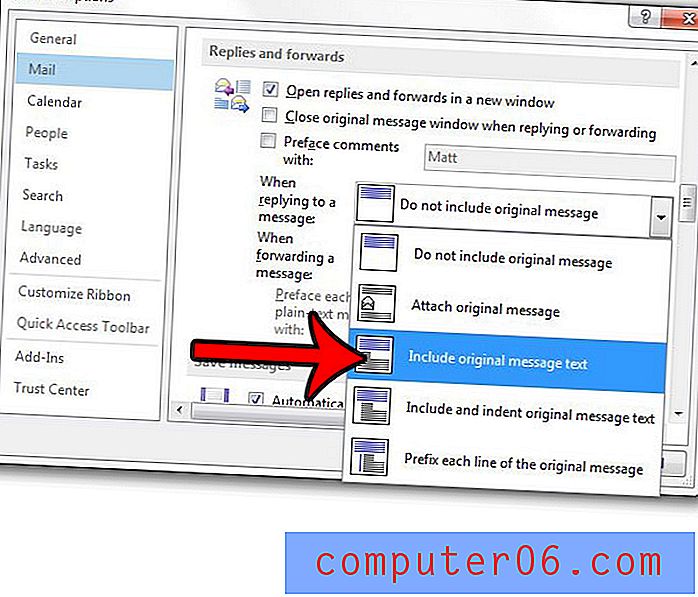
Vous pouvez ensuite cliquer sur le bouton OK au bas de la fenêtre pour enregistrer et appliquer vos modifications.
Avez-vous l'impression de ne pas recevoir les nouveaux messages assez rapidement dans Outlook, ou vous trouvez-vous souvent en cliquant sur le bouton Envoyer et recevoir des dossiers? Découvrez comment augmenter la fréquence d'envoi et de réception dans le programme pour recevoir plus fréquemment de nouveaux messages dans votre boîte de réception.



